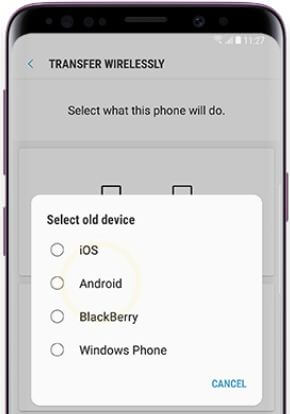Hoe contacten overzetten van Android-apparaat naar pc
Er zijn verschillende methoden om contacten van over te dragen Android-apparaat naar pc.Om contacten over te dragen, exporteer allereerst contacten naar SD-kaart en gebruik een USB-kabelverbinding om eenvoudig over te zetten naar pc. Synchroniseer uw Gmail-account en breng de contact-pc over en met Samsung Kies-software kunt u muziek, foto's, tekstberichten en video's van het ene apparaat naar het andere toevoegen, verwijderen en exporteren. Ook kunt u dit controleren beste apps voor gegevensoverdracht voor Android apparaten.
Maak je geen zorgen, hier zie je de eenvoudigste oplossing om eenvoudig contacten van Android naar Android en Android naar pc of laptop over te zetten. U hoeft geen software op uw apparaat te hebben geïnstalleerd, zoals Samsung kies, Android-gegevensbeheerder en meer. Hieronder ziet u verschillende manieren om contacten van Android-apparaat naar pc / laptop over te zetten.
Mis dit niet:
Gegevens overbrengen van Android naar OnePlus 6T
Gegevens verplaatsen van Android naar iPhone met Xender
Hoe sms-berichten van Android naar pc over te zetten
4 verschillende methoden om contacten over te zetten van Android-apparaat naar pc
Bekijk hieronder de verschillende methoden om gegevens over te zetten van een Android-telefoon of Samsung Galaxy-telefoon naar desktop- of laptopapparaten.
1st manier: contact exporteren naar SD-kaart en overbrengen van Android-apparaat naar pc
Stap 1: Open "Contacten”App op uw apparaat
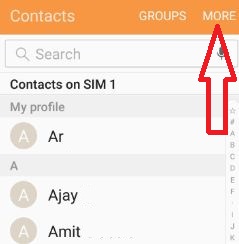
Stap 2: Tik op "Meer”Optie in de rechterbovenhoek

Stap 3: Tik op "Instellingen"

Stap 4: Tik in het gedeelte Contacten beheren en back-uppen op 'Contactpersoon importeren / exporteren"
Stap 5: Klik op "Exporteren"

Stap 6: Selecteer contacten uit apparaatopslag / SIM 1 / SIM 2

Nu kunt u op uw apparaatopslag het "Contacts.vcf" bestanden, het bevat uw volledige contactenlijst.
Stap 7: Nu verbind uw telefoon met de pc via een USB-kabel
Stap 8: Kopieer deze “Contacts.vcf”Bestand naar pc
Nu kan je bekijk al je Android-telefooncontacten op de pc.
2nd manier: Directe overdracht van contacten Android-telefoon naar pc met Google-account
Stap 1: Volg bovenstaande stappen 1 t / m 3
Stap 2: Tik in het gedeelte Contacten beheren en back-uppen op 'Google account"
Stap 3: Nu log in op uw Gmail-account op de pc

Stap 4: Tik op "Google apps”Symbool

Stap 5: Klik op "Contacten"
Jij kan bekijk al uw telefooncontacten overbrengen naar pc of laptop apparaat.
Bestanden exporteren van Dropbox naar Android-apparaat
Hoe sms-berichten van Android naar pc of laptop over te zetten
3rd Manier: contacten overbrengen naar pc met Gmail Sync
Stap 1: Ga naar "Instellingen”App
Stap 2: Tik op "Accounts"
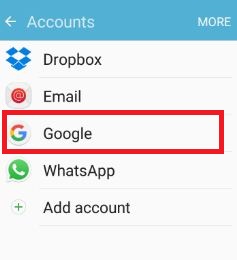
Stap 3: Tik op "Google"
Stap 4: Tik op "Meer"

Stap 5: Tik op "Synchroniseer nu"
Voordat u op contacten klikt, moet importeer al uw contacten van Android-apparaat naar Gmail-account.
Stap 6: Klik op "Synchroniseren Contacten"
Nu volg bovenstaande methode 2 stappen nummer 3 tot 5 op uw pc of laptop.
4th manier: overdracht van contacten van Android-apparaat naar pc met Samsung Kies / Android-gegevensbeheer
Download allereerst Samsung Kies-software vanonderstaande link. Deze Samsung Kies verbindt uw Android-telefoon of pc, u kunt uw telefoongegevens, inclusief contacten, foto's, video's en andere gegevens, synchroniseren tussen telefoon en pc of laptop.
Dat is alles.Vergeet niet te vermelden welke van de bovenstaande methoden voor u werken om contacten over te zetten van een Android-apparaat naar een pc of laptop. Als je een probleem hebt, laat het ons dan weten in het opmerkingenveld, we helpen je graag verder.